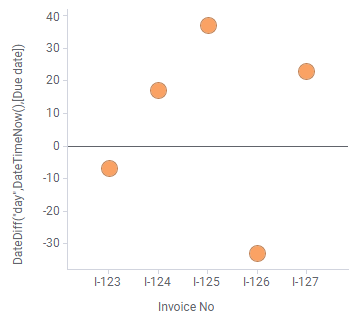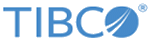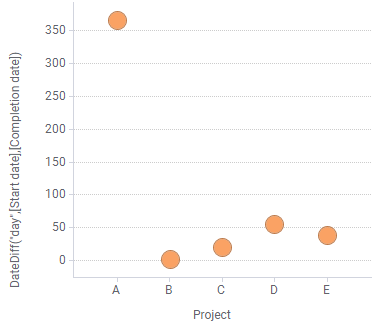Calculando períodos de tempo
Você pode calcular diferenças entre colunas contendo pontos de tempo para recuperar períodos de tempo. O resultado pode ser expresso em várias unidades de tempo.
Por exemplo, a tabela de dados a seguir contém as datas de início e de término de alguns projetos. Você pode estar interessado em saber qual será a duração de cada um desses projetos. Em seguida, você pode calcular a duração de cada período de tempo entre a data de início e a data de conclusão.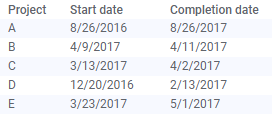
Como ponto de partida, um gráfico de dispersão é criado, mostrando um marcador por projeto.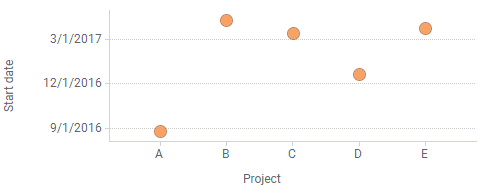
Procedimento
Calculando períodos de tempo entre pontos de tempo e hoje
Às vezes, você está interessado no período entre um certo ponto no tempo e hoje. Por exemplo, se uma coluna de dados contiver datas de aniversário de indivíduos, suas idades atuais serão calculadas. A função DateTimeNow() recupera o tempo atual em uma expressão.
Em outro exemplo, a função DateTimeNow() é usada para identificar faturas que devem ser pagas com urgência porque já venceram. Os dados usados são mostrados a seguir.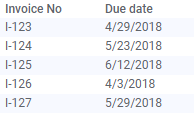
Se você aplicar a expressão DateDiff("day",DateTimeNow(),[Due date]), diferenças negativas indicarão prazos vencidos.
A expressão foi usada no gráfico de dispersão abaixo em 6 de maio de 2018, e duas faturas, I-123 e I-126, com datas de pagamento vencidas foram encontradas.